1.点击Tools—>BuildSystem—>New BuildSystem
2.在新建的配置文件xxx.sublime-build中写入如下配置文件
{
"cmd": ["bash", "-c", "g++ '${file}' -o '${file_path}/${file_base_name}' && osascript -e 'tell application \"Terminal\" to activate do script \"clear&&${file_path}/${file_base_name} && read -p \\\"Press Enter to exit.\\\"&&exit\"'"],
"file_regex": "^(..{FNXX==XXFN}*):([0-9]+):?([0-9]+)?:? (.*)$",
"working_dir": "${file_path}",
"selector": "source.c, source.c++",
"variants":
[
{
"name": "Run",
"cmd": ["bash", "-c", "g++ '${file}' -o '${file_path}/${file_base_name}' && '${file_path}/${file_base_name}'"]
}
]
}上述一段配置文件其实就是在运行C/C+程序的时候调用Mac系统下的
bash -c执行其他下的命令,参数是"g++ '${file}' -o,意思就是使用g++编译器来编译和链接,并输出可执行文件(没有看到后缀名是.out)。gcc编译链接的话就是后缀名为out的文件,如a.out关于cc,gcc,g++,的概念区分可以去看这篇文章 cc、gcc、g++、CC的区别概括
3.保存配置文件xxx.sublime-build,重启sublime,就可以看到New BuildSystem 中多了一个
- 保存的时候起个名字,比如
myC++,一定要重启sublime
4.运行程序,快捷键command+B
- 第一次运行程序,点击Tools—>BuildSystem—> myC++
比如这个实例程序:
#include <stdio.h>
#include <iostream>
using namespace std;
int main()
{
int a;
cin>>a;
cout<<a<<endl;
return 0;
}
运行成功的话,会弹出一个terminal,可以接收输入










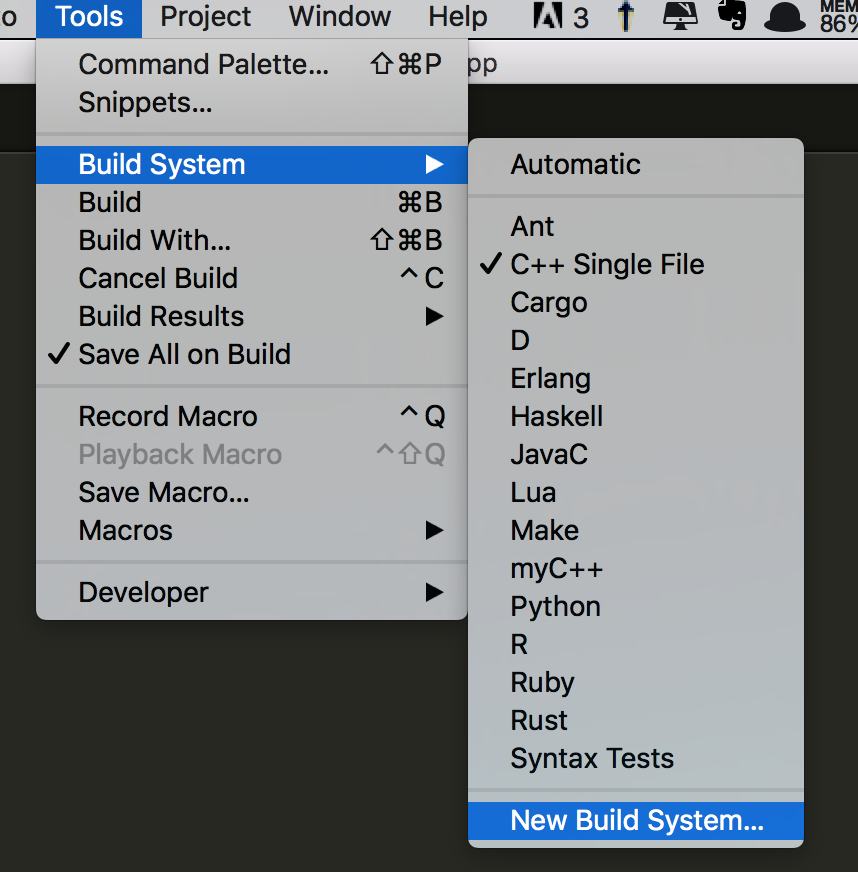
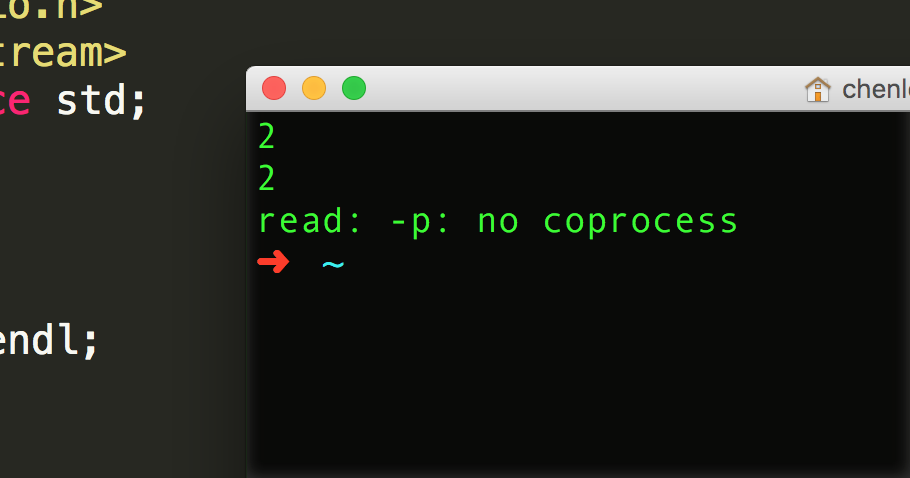














 2266
2266











 被折叠的 条评论
为什么被折叠?
被折叠的 条评论
为什么被折叠?








